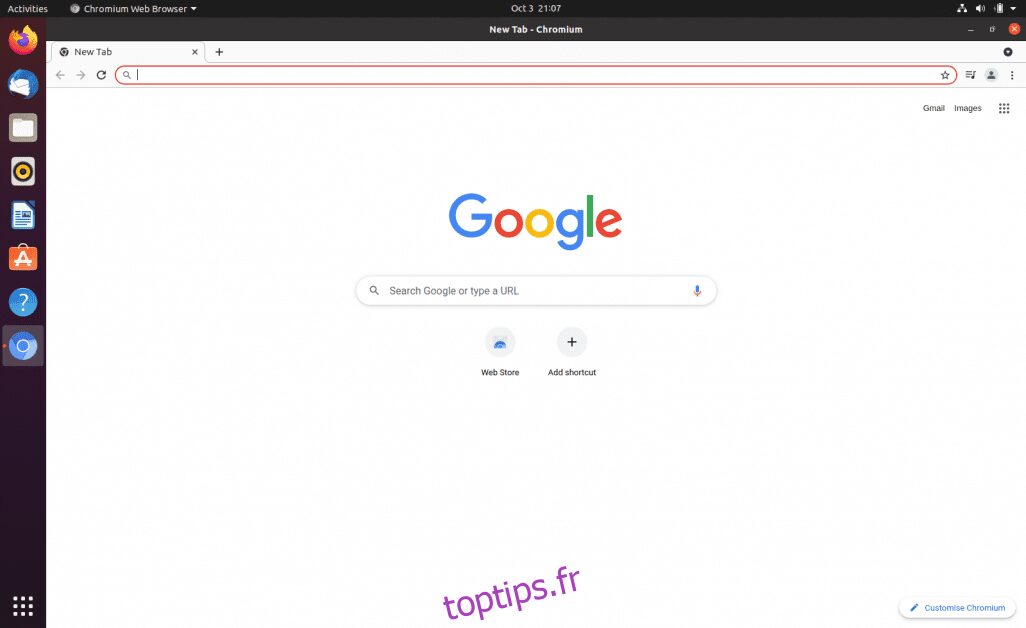Chromium est un projet de navigateur open source pour le Web moderne qui, en plus d’être un navigateur à part entière, sert de moteur principal pour de nombreux navigateurs populaires sur le marché.
Les navigateurs populaires comme Google Chrome, Microsoft Edge, Opera, Vivaldi et Brave, pour n’en nommer que quelques-uns, sont tous basés sur Chromium. En plus d’être entièrement open-source et dépourvu de tout codec propriétaire, c’est aussi le navigateur de choix pour les personnes soucieuses de la confidentialité car il ne renvoie aucune donnée de suivi comme avec Google Chrome.
Nous couvrirons l’installation du navigateur Chromium sur Ubuntu 20 dans cet article.
Remarque : ceci est différent de Chromium sans tête.
Table des matières
Installation à l’aide de Snap
Le navigateur Chromium est proposé sous forme de package instantané par Canonical (la société mère derrière Ubuntu). Cela peut être fait à partir de l’interface graphique ou de la ligne de commande. Sur Ubuntu 20, pour installer Chromium à l’aide de Snap, saisissez la commande suivante dans une invite de terminal :
$ sudo snap install chromium
Cette commande garantira que toutes les dépendances requises pour Chromium sont téléchargées et configurées. Laissez-le s’exécuter quelques minutes et vous devriez voir une sortie confirmant une installation réussie.
$ sudo snap install chromium chromium 94.0.4606.71 from Canonical* installed $
Installation avec APT
Une autre méthode prise en charge pour installer Chromium sur Ubuntu 20 consiste à utiliser l’outil apt. Comme pour snap, l’installation à l’aide d’apt est également une simple commande en deux étapes (première commande pour actualiser les données du référentiel apt). Dans le backend, il utilise la snapfacility.
$ sudo apt update $ sudo apt install chromium-browser
Voici le résultat des commandes ci-dessus sur une machine Ubuntu 20 :
$ sudo apt update Hit:1 http://in.archive.ubuntu.com/ubuntu focal InRelease Hit:2 http://in.archive.ubuntu.com/ubuntu focal-updates InRelease Hit:3 http://in.archive.ubuntu.com/ubuntu focal-backports InRelease Get:4 http://security.ubuntu.com/ubuntu focal-security InRelease [114 kB] Fetched 114 kB in 2s (64.8 kB/s) Reading package lists... Done Building dependency tree Reading state information... Done 6 packages can be upgraded. Run 'apt list --upgradable' to see them. $
$ sudo apt install chromium-browser Reading package lists... Done Building dependency tree Reading state information... Done The following packages were automatically installed and are no longer required: chromium-codecs-ffmpeg-extra gstreamer1.0-vaapi libgstreamer-plugins-bad1.0-0 libva-wayland2 Use 'sudo apt autoremove' to remove them. The following NEW packages will be installed: chromium-browser 0 upgraded, 1 newly installed, 0 to remove and 6 not upgraded. Need to get 48.3 kB of archives. After this operation, 164 kB of additional disk space will be used. Get:1 http://in.archive.ubuntu.com/ubuntu focal-updates/universe amd64 chromium-browser amd64 1:85.0.4183.83-0ubuntu0.20.04.2 [48.3 kB] Fetched 48.3 kB in 0s (903 kB/s) Preconfiguring packages ... Selecting previously unselected package chromium-browser. (Reading database ... 193368 files and directories currently installed.) Preparing to unpack .../chromium-browser_1%3a85.0.4183.83-0ubuntu0.20.04.2_amd64.deb ... => Installing the chromium snap ==> Checking connectivity with the snap store ==> Installing the chromium snap chromium 94.0.4606.71 from Canonical* installed => Snap installation complete Unpacking chromium-browser (1:85.0.4183.83-0ubuntu0.20.04.2) ... Setting up chromium-browser (1:85.0.4183.83-0ubuntu0.20.04.2) ... Processing triggers for mime-support (3.64ubuntu1) ... Processing triggers for hicolor-icon-theme (0.17-2) ... Processing triggers for gnome-menus (3.36.0-1ubuntu1) ... Processing triggers for desktop-file-utils (0.24-1ubuntu3) ... $
Lancement du chrome
Chromium est maintenant installé sur votre box Ubuntu. Vous pouvez le lancer à partir de la barre de recherche d’activités. Tapez simplement Chromium et cliquez sur l’icône pour lancer l’application.
Vous pouvez utiliser la « barre d’adresse » pour rechercher ou visiter n’importe quel site ou personnaliser le navigateur avec des extensions ou des thèmes en visitant Boutique en ligne Chrome.
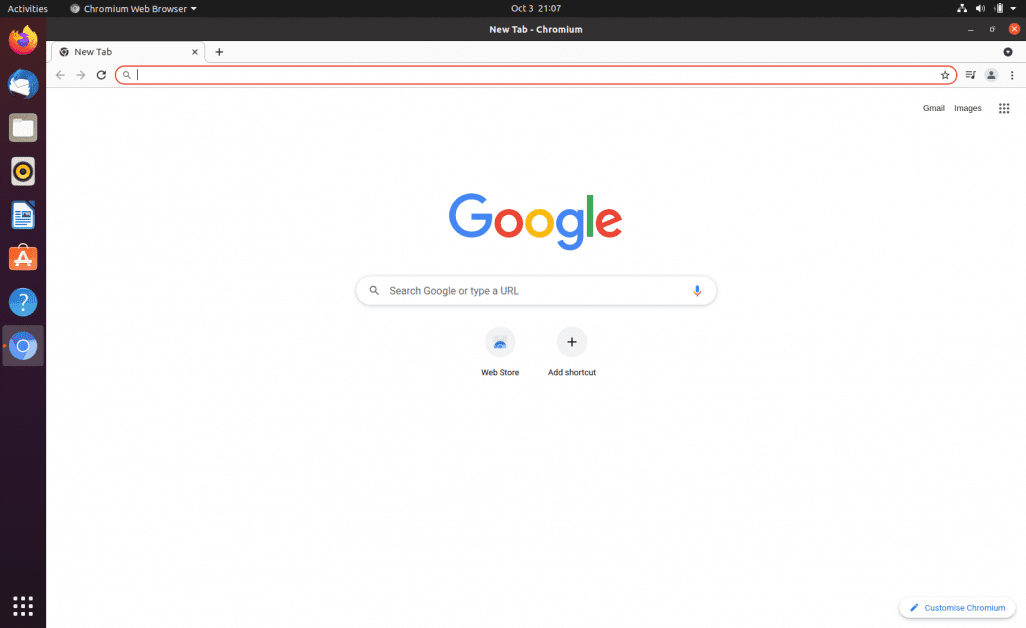
Sommaire
Chromium est le navigateur de choix pour ceux qui ont besoin d’un navigateur de pointe prenant en charge toutes les fonctionnalités Web modernes sans problèmes de confidentialité et de suivi par les grandes entreprises. Il est disponible gratuitement et peut être installé en quelques étapes simples sur n’importe quel système d’exploitation. Nous avons couvert sa configuration sur Ubuntu OS.
J’espère que les étapes décrites dans cet article vous aideront à essayer Chromium.
Vous avez apprécié la lecture de l’article ? Que diriez-vous de partager avec le monde ?